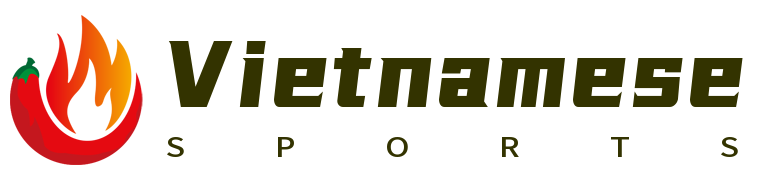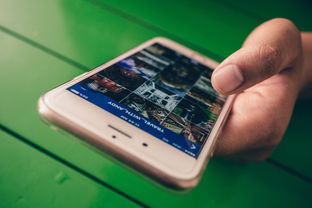Microsoft Store không chỉ là một kho ứng dụng mà còn cung cấp cho bạn hàng loạt tựa game chất lượng. Dưới đây là cách tải và cài đặt game từ Microsoft Store.
1、Đăng nhập vào Microsoft Store
Trước hết, bạn cần phải có một tài khoản Microsoft để sử dụng dịch vụ này. Đơn giản chỉ cần mở Microsoft Store trên thiết bị Windows của bạn, nhấn vào biểu tượng hình người và sau đó chọn “Đăng nhập”. Bạn sẽ cần nhập thông tin đăng nhập hoặc chọn một phương thức khác nếu bạn đã cấu hình nó trước đó. Nếu bạn chưa có tài khoản, bạn có thể chọn “Tạo tài khoản” để tạo một tài khoản mới.
2、Tìm kiếm trò chơi bạn muốn
Microsoft Store cung cấp một loạt các trò chơi đa dạng, từ trò chơi điện tử đến game mobile và thậm chí cả game PC. Để tìm kiếm trò chơi, hãy nhấp vào thanh tìm kiếm phía trên cùng của cửa hàng và gõ tên trò chơi bạn đang tìm kiếm. Bạn cũng có thể duyệt qua danh mục khác nhau như Thể thao, Hành động, Phiêu lưu, v.v. Khi bạn tìm thấy trò chơi mà bạn quan tâm, hãy nhấp vào nó.

3、Mua trò chơi
Một số trò chơi có sẵn miễn phí trên Microsoft Store, trong khi những trò chơi khác thì không. Đối với trò chơi phải mua, bạn sẽ cần phải thêm một phương thức thanh toán. Bạn có thể thêm thông tin thanh toán của mình thông qua tab “Thanh toán & vận chuyển” trên trang tài khoản của mình. Sau khi thêm thông tin thanh toán, hãy nhấp vào nút "Mua" để bắt đầu quá trình mua. Khi bạn đã hoàn thành quá trình mua, trò chơi của bạn sẽ tự động tải xuống và cài đặt vào thiết bị của bạn.
4、Cài đặt trò chơi
Sau khi mua trò chơi, nó sẽ tự động tải xuống và cài đặt vào thiết bị của bạn. Quá trình này thường kéo dài một vài phút, tùy thuộc vào kích thước của trò chơi. Trong quá trình tải xuống, bạn có thể xem tiến độ tải xuống ở góc dưới bên trái của màn hình Microsoft Store. Khi trò chơi được tải xuống và cài đặt, bạn sẽ thấy một biểu tượng của trò chơi trên màn hình home của mình.
5、Chơi trò chơi
Khi bạn đã tải xuống trò chơi, hãy mở nó lên bằng cách nhấp vào biểu tượng trò chơi trên màn hình Home của bạn. Một số trò chơi có thể yêu cầu kết nối Internet, trong khi những trò chơi khác có thể được chơi ngoại tuyến. Bạn cũng nên chắc chắn rằng trò chơi có đủ dung lượng trên thiết bị của mình để tránh vấn đề về bộ nhớ.
Mẹo bổ sung:
Đối với những trò chơi có dung lượng lớn, bạn có thể lựa chọn tải xuống chúng thông qua Wi-Fi để giảm lưu lượng dữ liệu di động. Trên Microsoft Store, bạn có thể cấu hình cài đặt này trong phần “Tùy chọn” của menu “Cài đặt”. Ngoài ra, nếu bạn muốn xóa một trò chơi không muốn nữa, bạn có thể xóa nó từ máy của mình qua menu “Tải xuống của tôi” trong Microsoft Store.
Tóm lại, Microsoft Store không chỉ cung cấp cho bạn các ứng dụng tiện ích, mà còn là một trung tâm trò chơi chất lượng cao. Đừng ngần ngại thử nghiệm những trò chơi thú vị mới và khám phá thế giới trò chơi đầy màu sắc mà Microsoft Store cung cấp.